 |

Termos de uso
Clique na bandeira de seu pais,
para a tradução.
-
Dependendo de sua conexão a
tradução pode demorar um pouco
.png)          
- 1Tube
- Materiais
AQUI
- Plugin Penta
- Plugin AP Lines
- Plugin Muras
Meister
- Plugin AAA Filters
- Tutorial em EML
AQUI
- Video
AQUI
- Efeitos do PSP
Roteiro
Clique na borboleta
para seguir o tutorial
Vamos começar!!!
-
1.- Façamos um gradiente
Linear 0 - 1 no Foregraund cor
escura #c06f7e
-
e no
Background cor clara #f4f4f4 conforme printe
-

2.-Abrir a Alpha_Lia e
preencher com seu gradiente
e selecionar
3.-Abrir seu tube
Edit > Copy
4.-Edit > Paste Into
Selection e tirar a seleção
5.-Image Effect > Seamless
Tiling= Default
-
6.-Adjust > Blur >
Radial Blur conforme printe
-
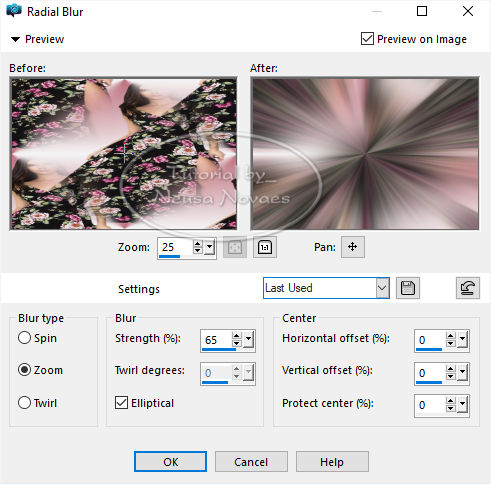
7.- Adjust > One Step Foto
Fix
-
8.-Enhance More
-
-
9.-Duplique
-
-
10.- Plugin Penta > Drag
conforme printe
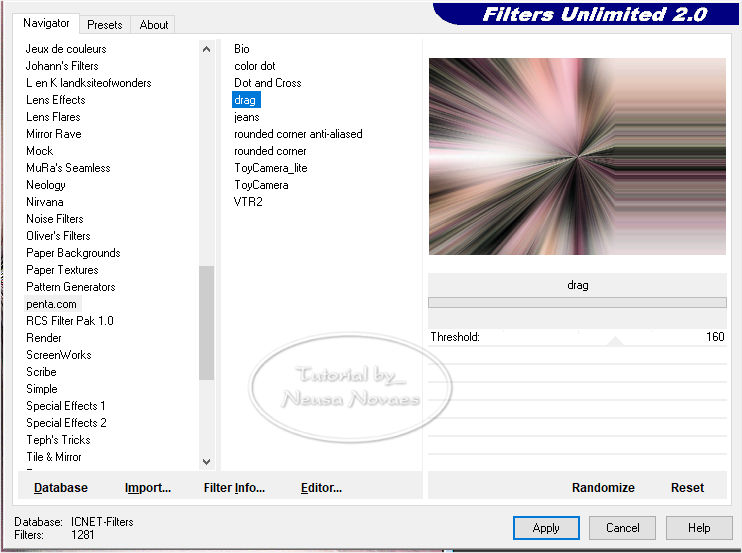 -
11.-Duplica novamente
-
- 12.-Image > Mirror
Horizontal
-
-
13.-Blend Mode= Soft Light e
Merge Down
-
-
14.-Adjust > One Step Foto
Fix novamente
15.-Layers > New Raster
Layer
16.-Preencha
com seu Backgraund
17.-Aplique a
Narah_Mask_1039 e Merge Group
18.-Merge Down
19.-Selections > Load/Save
Selection e localize a
Alpha_Lia selection #1
20.-Selections > Promote to
Layer e tire a seleção
21.-Aplique Drop Shadow= 0 -
0 - 80 - 10,00 cor preta
22.-Selections > Promote to
Layer e tire a seleção
23.-Plugin AP Lines >
SilverLining conforme printe
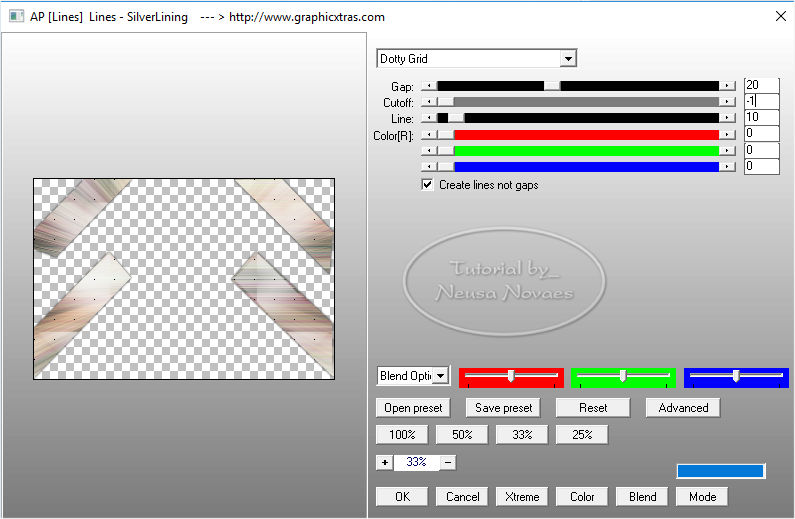 24.-User Definid Filter >
Emboss 3
25.-Plugin Simple > Pizza
Eslace Mirror
26.-Aplica novamente Drop
Shadow= 0 - 0 - 80 - 10,00
na cor preta
27.-Merge Down
28.-Ative a Raster 1
29.-Image > Canvaz Size= 900
x 650 px sendo 50 px no
botton
30.-Ative a Copy of Raster 1
e duplique
31.-Plugin Muras Meister >
Perspective Tiling=
Sendo
toda a configuração igual
somente mexendo no Height
para 20
32.-Com a Ferramenta Magic
Wand e Feather 40 selecione
a parte transparente
33.-Delete 5 vezes e tire a
seleção
34.-Abra seu tube principal
Edit > Copy
35.-Edit > Paste as New
Layer e redimensione e
posicione a gosto
36.-Adjust Ç> One Step Foto
Fix (opcional)
37.-Adjust > Sharpness >
Sharpen e coloque Drop
Shadow a gosto
38.-Abra sua decoração Edit
> Copy
39.-Edit > Paste as New
Layer (Opcional)
40.-Duplique e Image >
Mirror Horizontal e Merge
Visible
41.-Imagens > Add Borders= 5 px na cor que combine
42.-Coloque minha e sua marca
e Merge Down
(caso tenha colocado em nova
layer)
43.-Resize= 900 px
44.-Plugin AAA Filters
> Custom= Landscape
45.-Salve
em JPG
24.-User Definid Filter >
Emboss 3
25.-Plugin Simple > Pizza
Eslace Mirror
26.-Aplica novamente Drop
Shadow= 0 - 0 - 80 - 10,00
na cor preta
27.-Merge Down
28.-Ative a Raster 1
29.-Image > Canvaz Size= 900
x 650 px sendo 50 px no
botton
30.-Ative a Copy of Raster 1
e duplique
31.-Plugin Muras Meister >
Perspective Tiling=
Sendo
toda a configuração igual
somente mexendo no Height
para 20
32.-Com a Ferramenta Magic
Wand e Feather 40 selecione
a parte transparente
33.-Delete 5 vezes e tire a
seleção
34.-Abra seu tube principal
Edit > Copy
35.-Edit > Paste as New
Layer e redimensione e
posicione a gosto
36.-Adjust Ç> One Step Foto
Fix (opcional)
37.-Adjust > Sharpness >
Sharpen e coloque Drop
Shadow a gosto
38.-Abra sua decoração Edit
> Copy
39.-Edit > Paste as New
Layer (Opcional)
40.-Duplique e Image >
Mirror Horizontal e Merge
Visible
41.-Imagens > Add Borders= 5 px na cor que combine
42.-Coloque minha e sua marca
e Merge Down
(caso tenha colocado em nova
layer)
43.-Resize= 900 px
44.-Plugin AAA Filters
> Custom= Landscape
45.-Salve
em JPG

** Tutorial criado por Neusa
Novaes **
Direitos autorais reservados
Qualquer semelhança é mera coincidência.
Proibido repasse total ou parcial, cópias,
alterações
publicação em sites ou blogs, sem autorização da
autora.
OBSERVAÇÃO:- Não esqueça de colocar os
créditos a quem de direito
 Créditos Créditos 
Tube Principal:-Linda Gatita,
Deco Valy e Narah_Mask
Tubes Versão:-Linda
Gatita, Neusa Novaes
e Narah_Mask

- Outras Versões
Neusa Novaes
-

Maria Lucia
 Clo
Clo
-

-
Mina
-

-
Emilieta
-

-
Barbara Perez
-

-

-
Lolis
-

|